利用滤镜及画笔教你制作颓废的潮流人物插画
来源:sc115.com | 102 次浏览 | 2015-09-21
标签: 滤镜 画笔
制作效果之前,需要找一副人物图片,把人物抠出来,并用滤镜等做出类似绘画效果;然后用路径及画笔给人物加上一些个性发丝;后期润色及处理细节即可。
教程最终完成效果

1、创建一个新的文档,大小为1000px的* 1000px的黑色背景。打开人物素材,用快速选择工具抠出人物。

2、复制并粘贴到我们的文档里面,水平翻转,如下图所示。
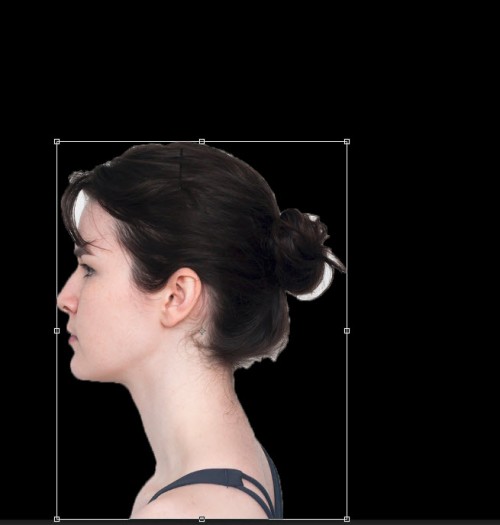
3、应用下列表面模糊滤镜设置。
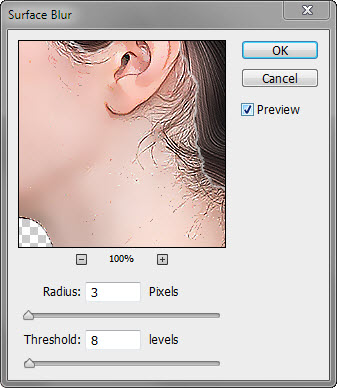
4、然后采用下列USM锐化。

5、使用柔软的橡皮擦去除右上方的头发区域,你就会有以下的效果。

教程最终完成效果

1、创建一个新的文档,大小为1000px的* 1000px的黑色背景。打开人物素材,用快速选择工具抠出人物。

2、复制并粘贴到我们的文档里面,水平翻转,如下图所示。
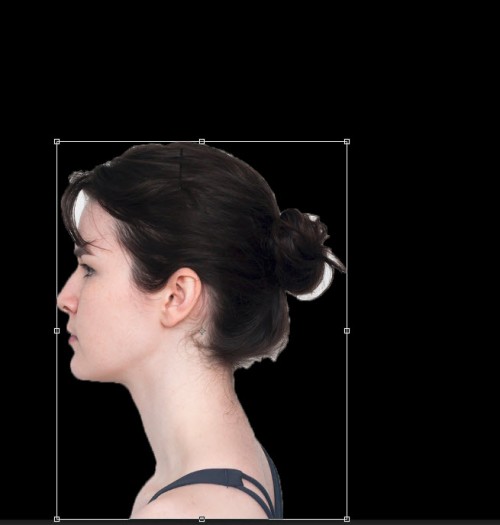
3、应用下列表面模糊滤镜设置。
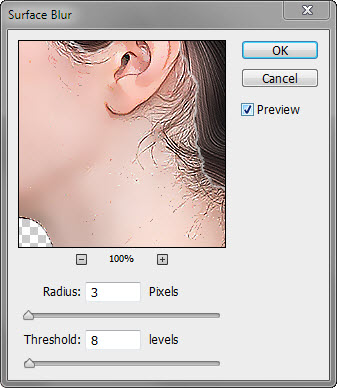
4、然后采用下列USM锐化。

5、使用柔软的橡皮擦去除右上方的头发区域,你就会有以下的效果。

搜索: 滤镜 画笔
- 上一篇: 利用滤镜快速给夜空增加点点繁星
- 下一篇: ps滤镜教你制作浩瀚星空效果
 叫声28
叫声28